Aggiornato il 07/03/2025 • Archiviato in: Elimina & Recupera le email • Soluzioni comprovate
I calendari sono importanti per mantenere un programma, elenchi di cose da fare e date di eventi e riunioni importanti. Tuttavia, potresti aver bisogno di un nuovo calendario perché quello vecchio è pieno di spazzatura. Puoi eliminare qualsiasi calendario che crei in Outlook, ma per il tuo calendario principale. Questo calendario principale viene utilizzato per tenere traccia di eventuali appuntamenti, eventi programmati, richieste di riunione che potresti aver ricevuto o inviato. Imparerai come eliminare elementi dal calendario principale ed eliminare anche calendari aggiuntivi come un team, condivisi, SharePoint, ecc.
Per eliminare il calendario in Outlook, tutto ciò che devi fare è seguire questi passaggi di seguito; sono davvero molto semplici:
1. Apri Outlook e vai al riquadro delle cartelle. Qui, seleziona "Calendario" e fai clic con il pulsante destro del mouse sul nome del calendario, ovvero il calendario che desideri eliminare.
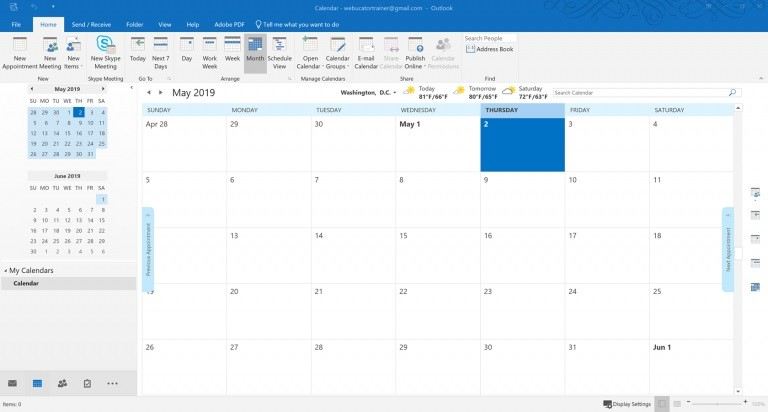 </ p>
</ p>
2. Seleziona "Elimina calendario"
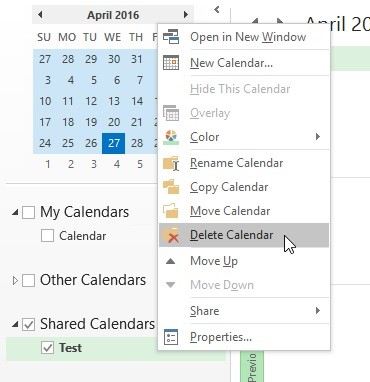 </ p>
</ p>
3. Conferma la tua azione facendo clic su "Sì"
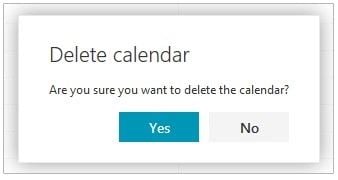 </ p>
</ p>
Sebbene non sia possibile eliminare il calendario principale di Outlook, è possibile rimuovere tutti gli elementi che sono stati salvati nel calendario. Segui i passaggi seguenti per farlo:
1. Apri "Calendario", seleziona l'opzione "Visualizza".
2. Seleziona il gruppo "Vista corrente" e seleziona "Elenco" in "Cambia vista"
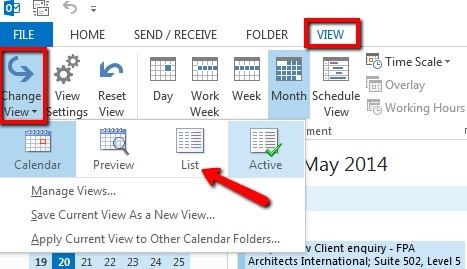 </ p>
</ p>
3. Tocca l'elenco degli elementi e premi "Ctrl" e "A". Questo selezionerà tutti gli elementi dell'elenco
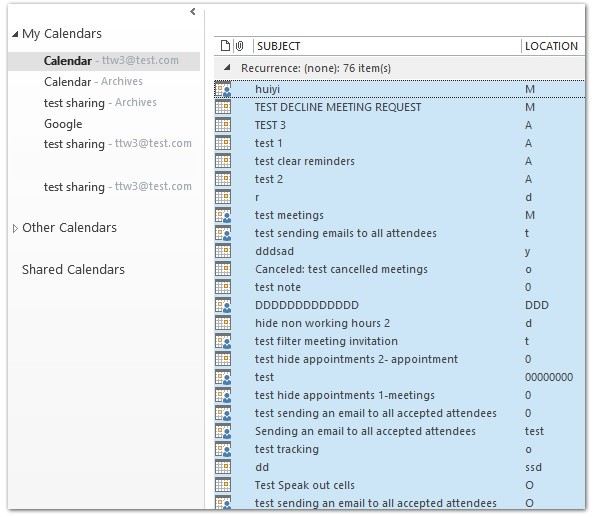 </ p>
</ p>
4. Premi il pulsante "Elimina"
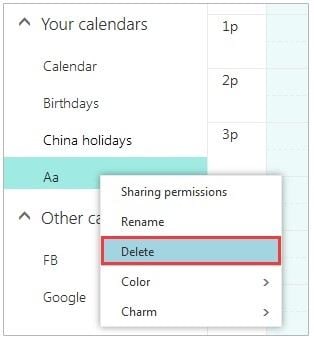 </ p>
</ p>
Quando avvii Outlook e apri i calendari creati, questi vengono automaticamente aggiunti al riquadro delle cartelle del calendario. Ora, per rimuovere il team, SharePoint, calendari condivisi e di gruppo, procedi come segue:
1. Fai clic con il pulsante destro del mouse sul calendario scelto e, tra le opzioni, seleziona "Elimina calendario" o "Elimina gruppo"
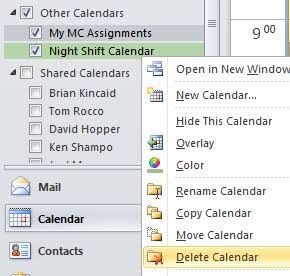 </ p>
</ p>
2. Outlook ti chiederà di confermare se desideri rimuovere il calendario o il gruppo e riposizionarne il contenuto nella cartella "Posta eliminata". Scegli "Sì" per confermare la tua decisione.
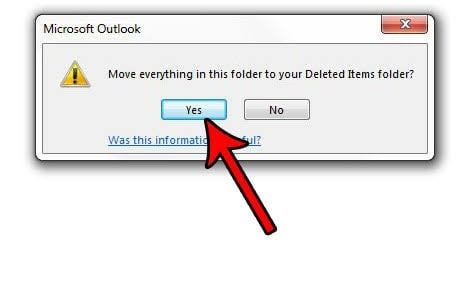 </ p>
</ p>
Nota: Non vedrai più il calendario nel riquadro delle cartelle e nemmeno il calendario. Il tuo calendario di origine originale non verrà manomesso perché viene eliminata solo la tua copia.
Se l'opzione "Elimina" è in grigio come mostrato di seguito, significa che non puoi eliminare il calendario scelto. Ciò significa che il calendario scelto è il calendario principale di Outlook. Questo calendario è il tuo calendario principale? Se sì, ecco la tua risposta.
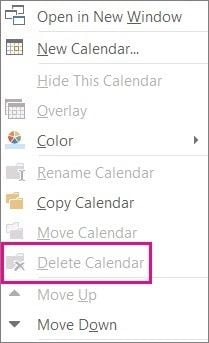 </ p>
</ p>
Cos'è un file PST? PST sta per "Personal Storage Table" ed è il formato di file utilizzato da Microsoft Outlook per archiviare e-mail e più dati localmente. Quando elimini un elemento in Microsoft Outlook, va nella sezione dumpster del file PST. Puoi recuperare i messaggi e-mail e gli elementi delle note dai file PST.
Stellar Phoenix Riparazione PST di Outlook supporta tutti i formati PST di Microsoft Outlook ed è in grado di riparare i PST danneggiati. Il programma esegue prima la scansione del PST e quindi mostra un'anteprima degli elementi trovati all'interno. Successivamente puoi esportare o salvare singoli file in diversi formati di file come EML, MSG, RTF, HTML e PDF oppure esportare un nuovo file PST.
Step 1 Se non si ricorda la posizione dei file PST, selezionare "Trova file di Outlook" per individuare il file PST.

Step 2 Guardare nell'unità per cercare l'unità danneggiata e corrotta.
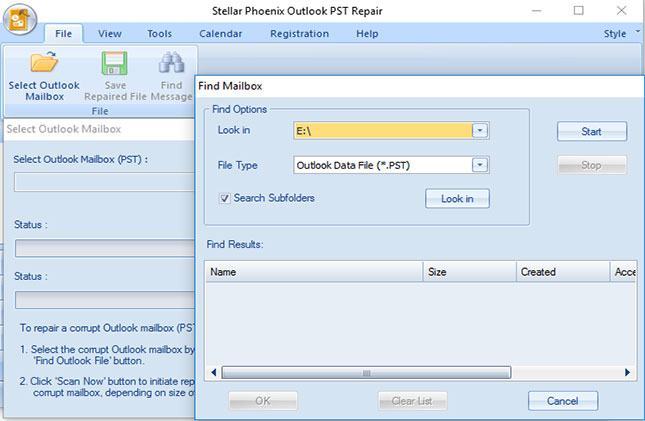
Step 3 Dopo aver cercato nell'unità, tutti i file PST danneggiati verranno visualizzati nella sezione dei risultati. Selezionatene uno per riparare il processo e procedere alla scansione.

Step 4 Tutti i file PST riparati verranno mostrati nella barra laterale sinistra. È possibile visualizzare in anteprima gli elementi del Calendario e i messaggi e-mail.

Step 5 Selezionare l'elemento dell'Agenda da salvare nella posizione desiderata. L'Agenda eliminata per errore è stata recuperata.
Questo era il complicato metodo di recupero delle e-mail cancellate quando il file PST viene danneggiato. In condizioni normali, quando si elimina qualcosa, questo finisce direttamente nella cartella "Elementi eliminati". Nel seguente tutorial, cercheremo di trovare gli appuntamenti del calendario eliminati e li ripristineremo subito.
Step 1 Passare alla cartella "Elementi eliminati" nel riquadro di sinistra o premere contemporaneamente "Ctrl + 6";

Step 2 Fare clic con il tasto destro del mouse sull'appuntamento del Calendario o su qualsiasi altro elemento;
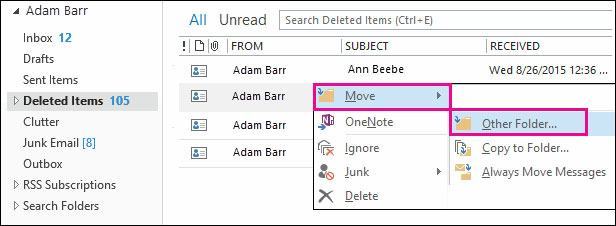
Note: invece di fare clic e trascinare gli elementi nelle cartelle originali, puoi fare clic con il pulsante destro del mouse su un elemento e toccare Sposta > Altra cartella.
Lo stesso metodo può essere utilizzato per recuperare altri elementi di Microsoft Outlook eliminati come appuntamenti, attività, note, e-mail e così via.